Содержание
Любимое миллионами пользователей приложение являются отличным средством связи. Оно отличается широким функционалом, наличием множества опций, чтобы связаться с собеседником можно было в течение нескольких секунд. Есть ли в ватсапе видеозвонок – вопрос, который интересует гостей нашего портала. Да, такая функция с недавнего времени стала доступна пользователям гаджетов на базе Андроид и некоторых других мобильных девайсов.
Постоянное внедрение новейших разработок в данное приложение дало возможность собеседником с разных уголков земного шара общаться между собой. Вначале можно было отправлять только текстовые сообщения, затем – мультимедиафайлы.
Сейчас появился шанс не только слышать голос, но и видеть друг друга в мельчайших деталях. Сделать видеозвонок по Ватсапу – дело нескольких секунд, главное, чтобы собеседник был в сети.
Звонки в формате видео по WhatsApp: с чего начать
Популярный мессенджер теперь не уступает Skype и Вайберу по функциональности, видеозвонок через WhatsApp совершенно бесплатный. Функция позволяет связаться с абонентом, не выходя из приложения. Покидать беседу на самом интересном месте, чтобы переключаться между мессенджерами, не требуется.
Необходимо только соблюдение нескольких условий:
- чтобы сделать видеозвонок, Ватсап нужно скачать;
- запустите программу, добавьте нужные контакты;
- проверьте подключение гаджета к интернету;
- приступайте к настройке звонков.
Обратите внимание! Если сравнивать видео звонки в WhatsApp с аналогичной опцией в Viber или Skype, возникает одна проблема — активировать функцию можно только для звонков, совершаемых внутри этого же приложения. Связаться с владельцем мобильного телефона, не привязанным к программе, или абонентом стационарного телефона не получится.
Сама по себе функция не имеет принципиальных отличий, интерфейс по-прежнему удобный, интуитивно понятный. Добавилась только дополнительная клавиша с изображением телефонной трубки. Нажатии на нее активирует вызов мгновенно.
Как настроить опцию на Андроиде
Функция доступна для владельцев мобильных гаджетов на базе Android, версия которых не ниже 4.1+. К сожалению, об общении на расстоянии «глаза в глаза» не получится у тех, чей мобильный аппарат выпущен несколько лет назад.
Как настроить видеозвонок в Ватсап на Android:
- Зайдите в чат, перед вами откроется список контактов.
- Выберите нужного собеседника.
- Нажмите на иконку с изображением видеокамеры напротив его номера.
- Совершите вызов.
Второй способ:
- Откройте чат с человеком, с которым необходимо срочно связаться.
- В верхней части дисплея вы увидите иконку с изображением телефонной трубки.
- Нажмите на нее.
Если в вашем гаджете есть две камеры, обычная и фронтальная, между ними в процессе можно переключаться. Решение за пользователем, он поступает так как ему удобно, на качестве или длительности видеозвонка это не сказывается. Переключиться можно мгновенно, нажав на значок с изображением круговых стрелок.
Как связаться с контактом владельцу iPhone
Если ваш гаджет на платформе iOS, а мессенджер уже загружено и запущено, воспользоваться инновационной функцией очень просто:
- Откройте чат с человеком, которому собираетесь звонить.
- В верхней части экрана найдите кнопку с изображением видеокамеры.
- Нажмите на нее.
Также можно активировать опцию, перелистывая список контактов. Напротив каждого номера присутствуют аналогичные иконки, достаточно только нажать на нужную. Помните, что у вашего абонента должна быть установлена актуальная версия мессенджера и обновленная операционная система.
Пользователи программы, запущенной на персональном компьютере, не могут звонить ни в формате аудио, ни в видео. Пока такая возможность находится только в стадии разработки. Если вы знаете, как сделать видеозвонок в Ватсапе, но мессенджер дал сбой, скачайте его заново на нашем портале по ссылке https://whatsap-com.ru
Такая недавно установленная разработчиками функция, как видеозвонок в ватсапе достаточно расширяет область применения чата. Главное преимущество такого дополнения, это возможность совмещения всех функций в одном мобильном приложении.
В WhatsApp сегодня поддерживаются аудио и видео звонки только на мобильных платформах Android и iOS. Персональные компьютеры, увы, пока лишены данной возможности для осуществления вызовов.
Изначально приложение создавалось как чат, где можно было по внутренним каналам связи переписываться людьми из списка контактов. Сегодня же WhatsApp это полноценное приложение, где его частники могут общаться с помощью множества способов.
Также появилась поддержка различных ботов, стикеров, расширений и тем, что значительно улучшают общий интерфейс мобильных платформ.
Инструкция по совершению видеозвонка в WhatsApp
Для того чтобы совершить видеозвонок через WhatsApp необходимо отметить необходимого пользователя из списков контактов. Важным моментом является то, что в настройках можно установить уровень приватности так, чтобы ограничить доступ к вашему номеру и возможности совершать вам звонки. Для этого есть чёрные списки и списки доступных абонентов.
Читайте также: Как сделать WhatsApp невидимым?Читайте также: Черный список WhatsApp
Важно! Для видеовызова в Ватсапе, вы должны иметь стабильное интернет соединение, иначе качество картинки и звука могут быть искаженными.
Есть два основных варианта, по которым можно установить с человеком видеосвязь:
По первому способу необходимо начать беседу с любым из абонентов из списка контактов. В чат они заносятся из общего списка номеров телефона. После того, как нужный пользователь будет выбран, открывается отдельное окно с беседой.
В этом окне можно выбрать следующие действия:
Последние из двух перечисленных имеют отдельные прозрачные иконки в виде видеокамеры и трубки телефона. Для того чтобы позвонить по видео связи человеку из контакта, нужно будет нажать на видеокамеру.
Во втором способе всё проще. WhatsApp имеет привязку к списку контактов. После установки приложения, оно запросит доступ к вашим сохранённым номерам других абонентов. Программа имеет полную синхронизацию со списком.
Для совершения видеозвонка в вацапе, достаточно перейти в список контактов. Напротив каждого будет представлен выбор способов, как и в первом случае в виде таких же иконок, для связи с лицом. После нажатия на соответствующую иконку автоматически откроется приложение и пойдёт исходящий вызов.
Также при видеовызове в ватсапе, вы можете параллельно отправлять фото или текстовые сообщения, не отрываясь от разговора:
- На Android нажмите на иконку сообщения, а на Iphone нажмите на стрелочку в верхнем левом углу;
- Для возврата вам необходимо нажать на изображение либо на надпись Вернуться к звонку.
Читайте также: Как позвонить с WhatsApp?24.10.2019
Популярный мессенджер WhatsApp стал уже практически стандартом де-факто для пользователей смартфонов. Более того, многие владельцы смартфонов даже практически полностью переходят на WhatsApp и отказываются от традиционных звонков и СМС-сообщений. Ведь все это можно сделать и в мессенджере. А еще там можно без проблем совершать видеозвонки. Но что делать, если вам потребовалось записать такой видеозвонок? Не волнуйтесь, все очень просто. И сейчас мы расскажем вам, как это сделать.
Записать видеозвонок в WhatsApp? Нет ничего проще!
Как записать видеозвонок в мессенджере WhatsApp?
Чтобы записать видеозвонок WhatsApp на Android, вам, как бы это не показалось странным, одного лишь приложения WhatsApp будет недостаточно. Необходимо будет скачать стороннюю программу. Хотя некоторые гаджеты имеют встроенную утилиту для записи экрана (в частности, это касается смартфонов Huawei). Но по большей части такая опция на смартфоне, что называется, «из коробки» отсутствует. Поэтому вам на помощь придет программа Mnml Screen Recorder, которую вы можете скачать из магазина абсолютно бесплатно по этой ссылке. Кстати говоря, мы регулярно рассматриваем самые интересные и нужные приложения для ваших гаджетов. Так что подписывайтесь на наш канал в Телеграм, чтобы не пропустить ничего важного.
После того, как вы установите программу, все дальнейшие действия довольно простые. Нам нужно правильно настроить работу программы. Для этого откройте приложение и в правом верхнем углу войдите в настройки Mnml Screen Recorder. Далее вам нужно проследовать в пункт «Настройки записи». Тут нас интересует несколько вещей.
Интерфейс приложения довольно прост и понятен
Во-первых — это запись звука. Если вдруг данная опция выключена, то ваш диалог записан не будет. Точнее, будет записан лишь видеопоток. А это далеко не то, что нам нужно. Также здесь вы можете посмотреть, куда будут сохраняться ваши видео и узнать о том, что перед началом записи у вас есть 3 секунды, прежде, чем начнется сохранение материала.
Далее все еще проще, чем раньше: начинайте запись, нажав на соответствующую кнопку. Вы можете увидеть предупреждающее сообщение, указывающее, что приложение будет записывать все, что будет отображаться на экране. Подтвердите свое действие и запись начнется. Теперь выбирайте WhatsApp и звоните абоненту, разговор с которым вам хотелось бы записать. При этом начать запись можно и в том случае, если позвонили вам. Правда для этого вам придется свернуть мессенджер и открыть Mnml Screen Recorder.
Читайте также: Как запретить WhatsApp автоматически сохранять фото и видео
После того, как разговор будет закончен, у вас будет 2 варианта того, как остановить съемку — вы можете либо нажать на кнопку «Stop» в самом приложении, либо же открыть центр уведомлений, где вы увидите значок, выполненный в виде черного квадратика. Он также завершает запись. При этом рядом вы можете заметить значок в форме крестика. Он, как вы, скорее всего, догадались, удаляет только что сделанную запись. Но не волнуйтесь: программа предварительно спросит вас, действительно ли вы хотите это сделать.
2 варианта приостановить запись. Выбирайте тот, который вам удобнее
Ну и, естественно, использовать Mnml Screen Recorder можно не только для записи видеозвонков, но и для записи, например, геймплея игр или расположения какого-либо сложно запрятанного элемента настроек, нахождение которого вы никак не можете объяснить своему другу. Довольно-таки нужная в «хозяйстве» программа.
Скчать: Mnml Screen Recorder
Используемые источники:
- https://whatsap-com.ru/faq/videozvonki.html
- https://whatsapp-download-free.ru/kak-sdelat-videozvonok-v-whatsapp-videovyzov-v-vatsape.html
- https://androidinsider.ru/polezno-znat/kak-zapisat-videozvonok-v-whatsapp-na-android.html

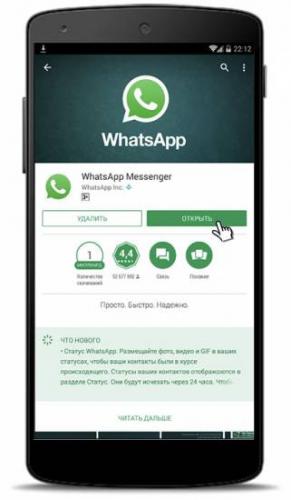
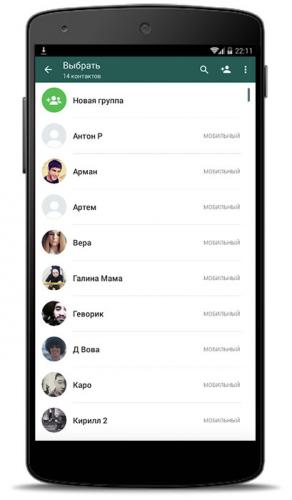
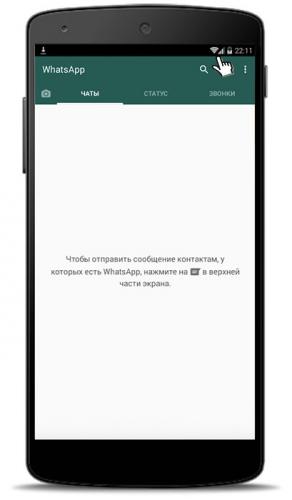
 Обновлённый WhatsApp: фотофильтры, фронтальная вспышка и масштабирование
Обновлённый WhatsApp: фотофильтры, фронтальная вспышка и масштабирование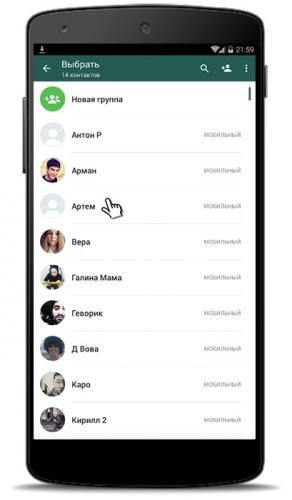

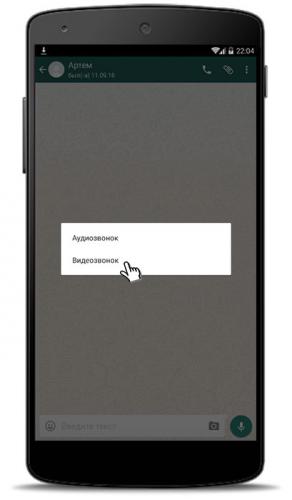

 Как записать видеозвонок в WhatsApp на Android - AndroidInsider.ru
Как записать видеозвонок в WhatsApp на Android - AndroidInsider.ru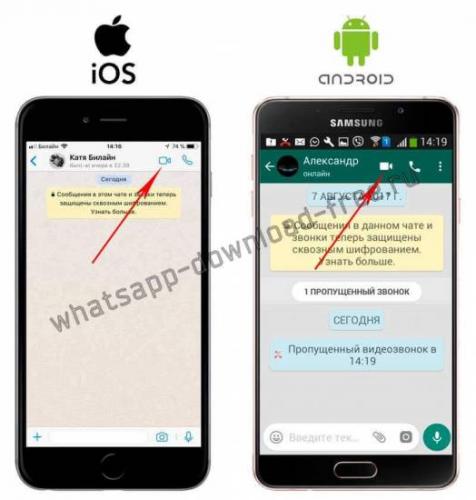
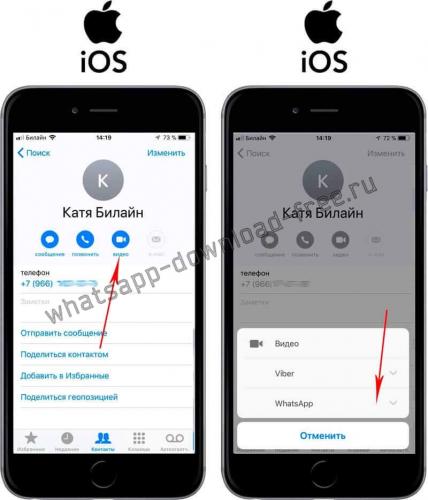
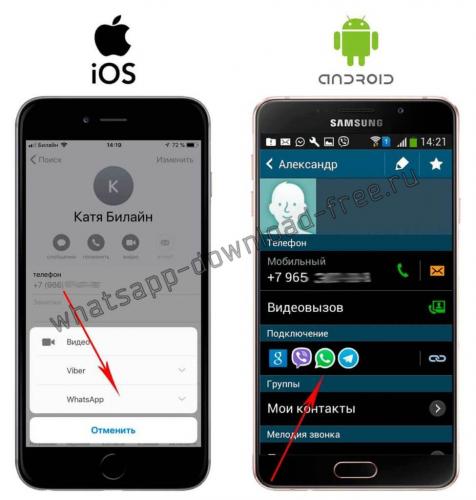
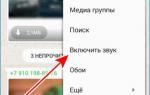 Изменение мелодии уведомления от контактов в Ватсапе на свою мелодию
Изменение мелодии уведомления от контактов в Ватсапе на свою мелодию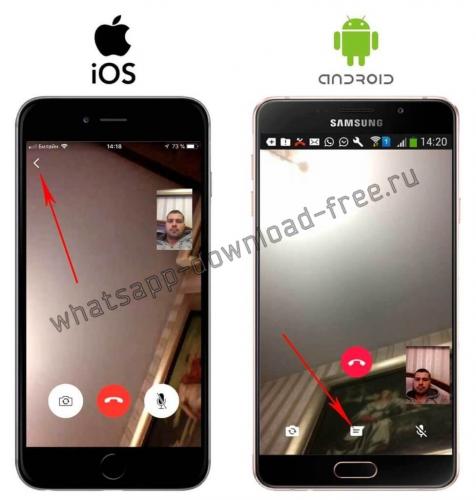
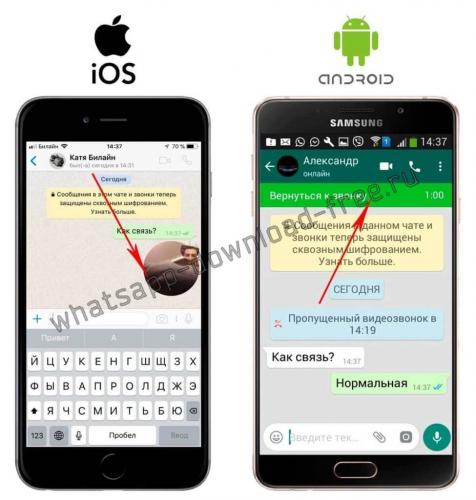

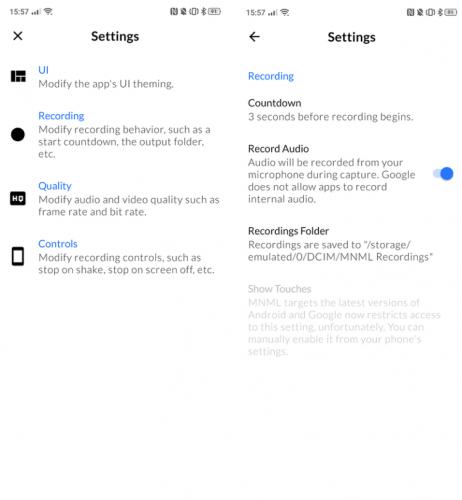
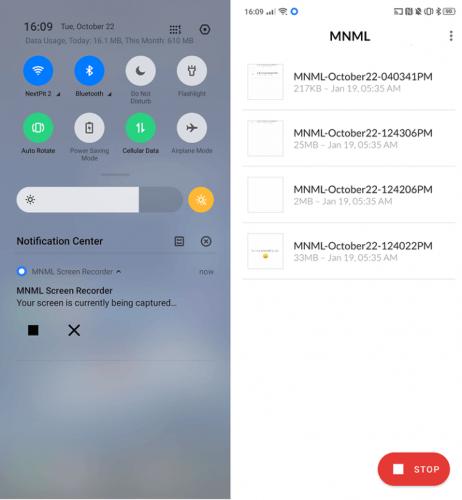



 Что такое WhatsApp Plus – особенности программы и установка
Что такое WhatsApp Plus – особенности программы и установка Cообщения в Ватсап приходят без звука
Cообщения в Ватсап приходят без звука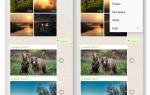 Ватсап автоматически сохраняет фото на телефон: как отключить автосохранение фотографий в галерею
Ватсап автоматически сохраняет фото на телефон: как отключить автосохранение фотографий в галерею WhatsApp Business: создание и настройка бизнес-аккаунта — полное руководство
WhatsApp Business: создание и настройка бизнес-аккаунта — полное руководство